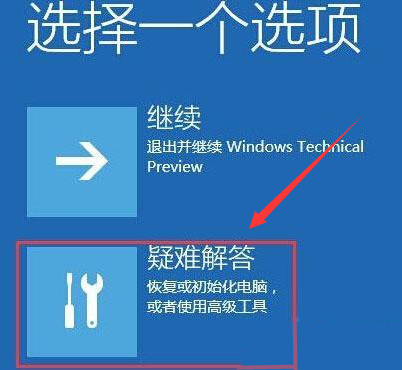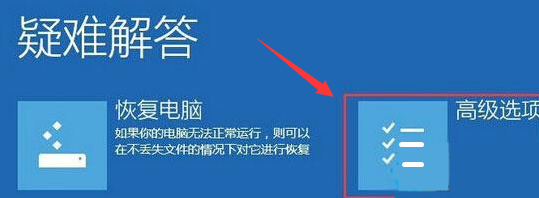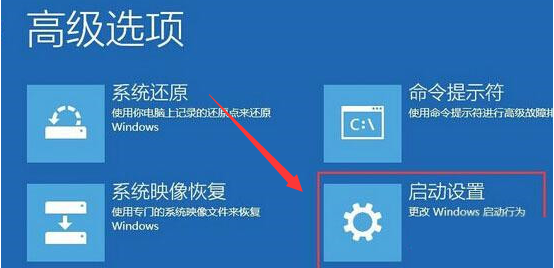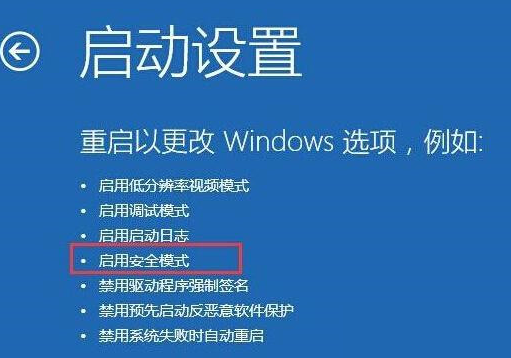首页
Windows10开启安全模式教程
Windows10开启安全模式教程
2022-11-29 05:41:36
来源:互联网
作者:admin
Windows10怎么开启安全模式?近期有很多小伙伴来问小编这个问题,针对这一问题,下面小编给大家带来了Windows10开启安全模式教程,请感兴趣的小伙伴一起来看下吧。
Windows10用安全模式删除文件的步骤:
1、点击开始,然后按住shift键不放的同时点击"重启",在页面中选择"疑难解答"。
2、在"疑难解答"窗口中选择"高级选项"。
3、然后选择"启动设置"。
4、在"启动设置"界面,点击"启动安全模式",这样就可以删除一些自带的文件了。
以上就是小编给大家分享的Windows10怎么开启安全模式的解决方法,想要了解更多内容,请关注本站,小编会持续为大家更新更多相关攻略。
精品游戏
换一批